excel分列功能怎么用 excel表格分列如何使用
更新时间:2023-10-06 17:19:06作者:qiaoyun
当我们在使用excel处理数据的时候,经常会用到一些功能,比如分列功能,这个是具有按照固定长度分裂数据功能,能够灵活利用该功能进行数据处理,不过很多人并不知道excel分列功能怎么用吧,如果你也有需要的话,可以跟着笔者一起来看看excel表格分列的详细使用方法。
方法如下:
1、excel表格中,选择需要分类的数据列,点击“数据”。
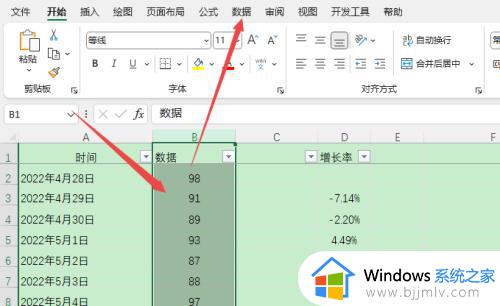
2、点击“分列”。
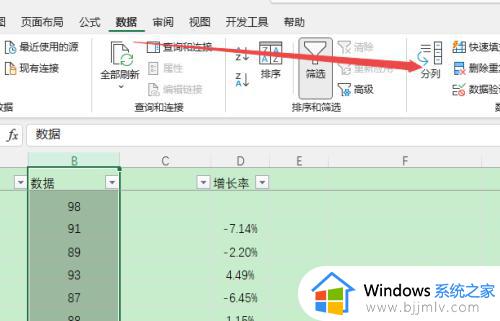
3、根据选择列中的内容类型,选择合适的分列类型,比如“固定宽度”,点击“下一步”。
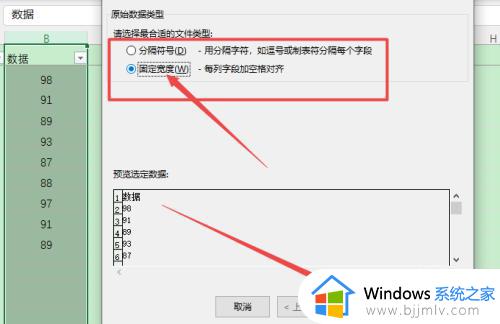
4、在标尺上点击固定位置,设置分列的宽度,点击下一步。
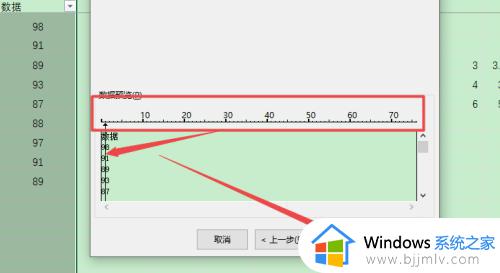
5、设置数据格式,点击完成。
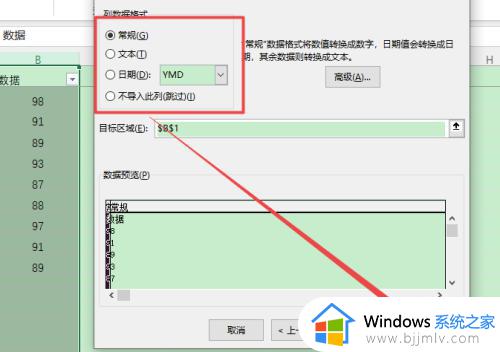
6、就可以按自己设置的宽度进行分列了。
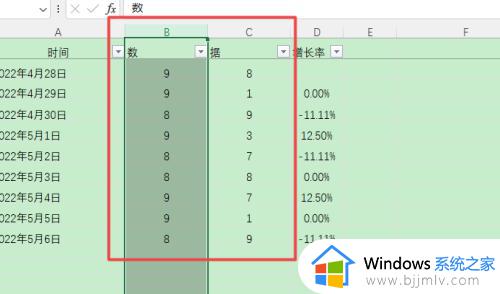
关于excel表格分列如何使用的详细内容就给大家介绍到这里了,有需要的用户们可以学习上述方法步骤来进行使用,希望帮助到大家。
excel分列功能怎么用 excel表格分列如何使用相关教程
- excel表格列隐藏了a列怎么恢复 excel表中a列隐藏了如何恢复
- Excel表格如何交换行列位置 Excel表格怎么交换行列的位置
- excel无限列删不掉怎么回事 excel表格无限列删不了解决方法
- excel表格右边无限的列删不掉怎么办 excel表格右边无尽列删除不了处理方法
- excel怎么把单元格拆分成两个 excel如何将一列单元格拆分成两个
- excel表格vlookup怎么用 excel工具vlookup函数使用方法
- 如何制作表格excel工作表数字下拉框 excel表格制作下拉列表数字操作教程
- 如何用excel制作工资表网页 怎样用excel制作工资表格网页
- excel怎么拆分单元格 电脑excel如何拆分单元格
- excel怎么单独拆分一个单元格 excel中如何拆分一个单元格
- 惠普新电脑只有c盘没有d盘怎么办 惠普电脑只有一个C盘,如何分D盘
- 惠普电脑无法启动windows怎么办?惠普电脑无法启动系统如何 处理
- host在哪个文件夹里面 电脑hosts文件夹位置介绍
- word目录怎么生成 word目录自动生成步骤
- 惠普键盘win键怎么解锁 惠普键盘win键锁了按什么解锁
- 火绒驱动版本不匹配重启没用怎么办 火绒驱动版本不匹配重启依旧不匹配如何处理
电脑教程推荐
win10系统推荐